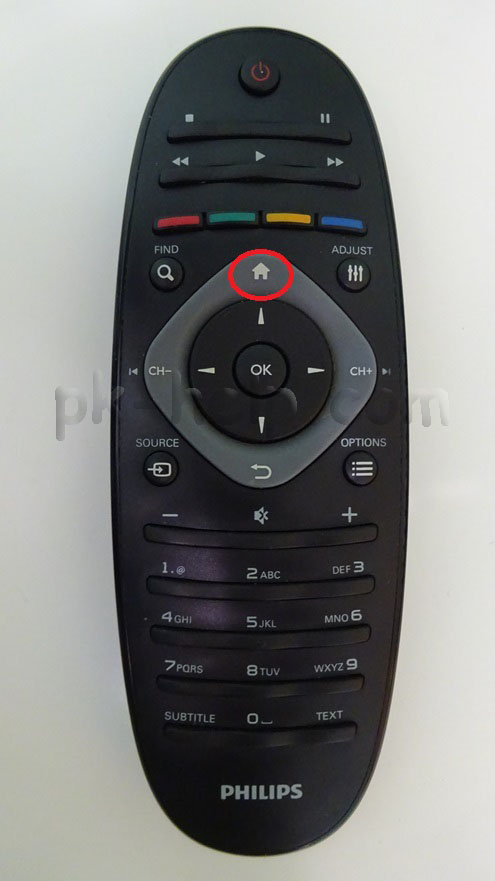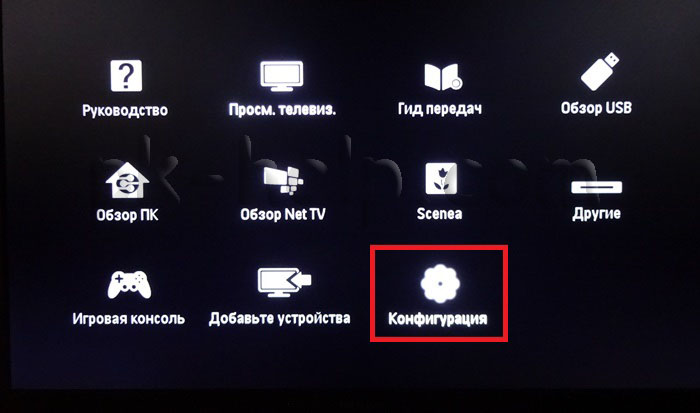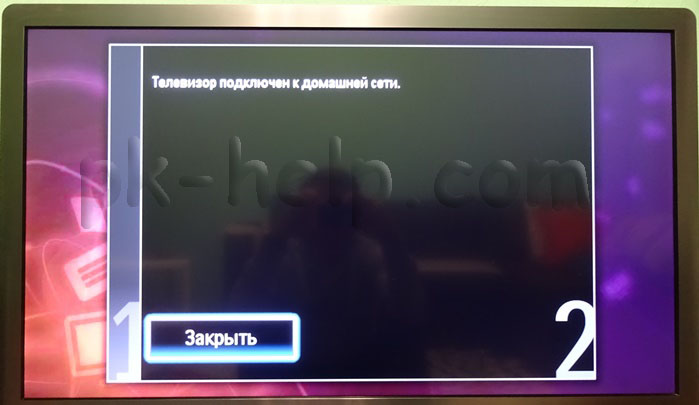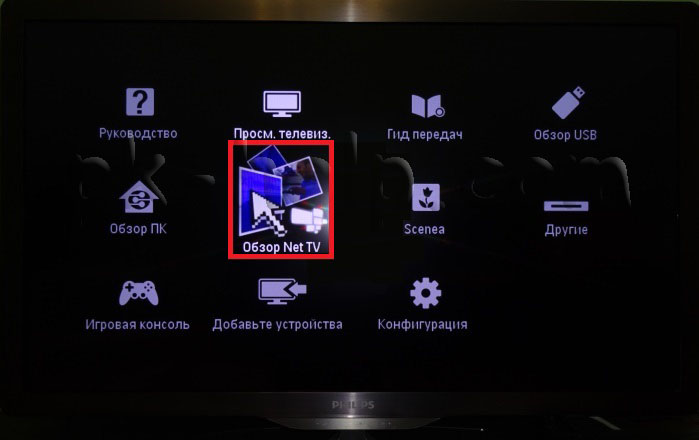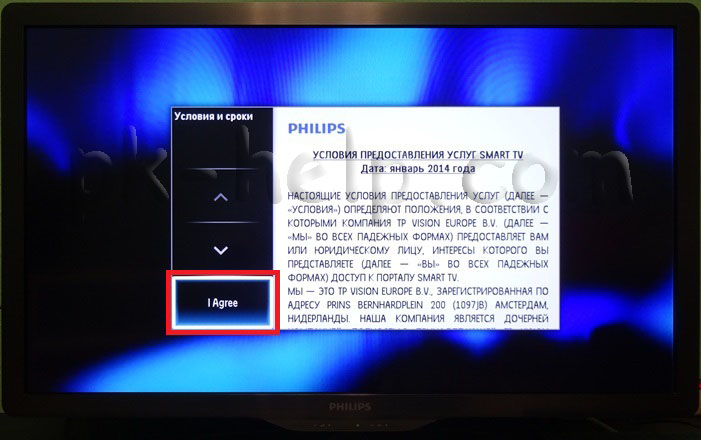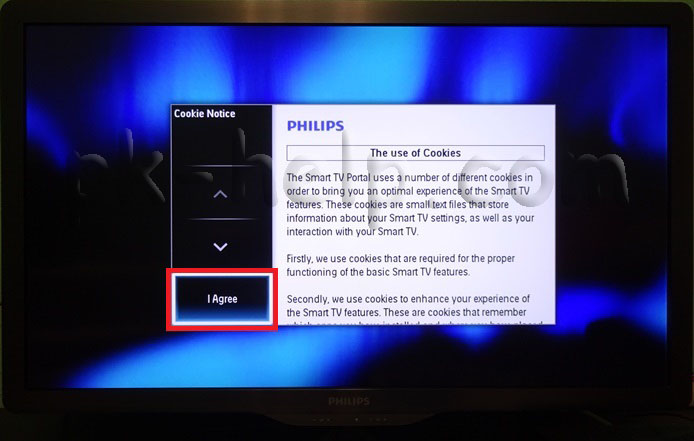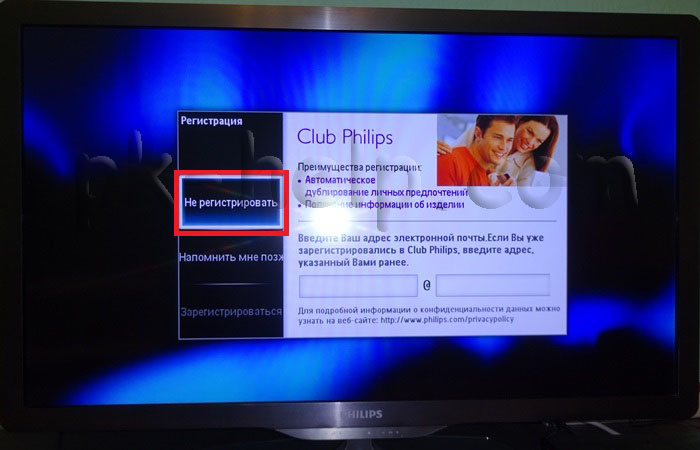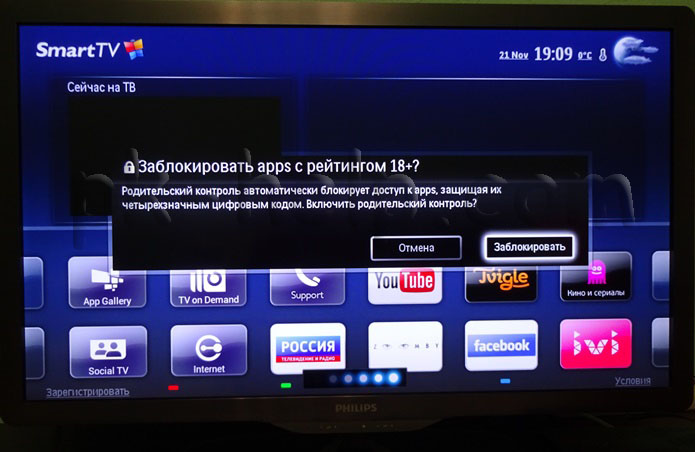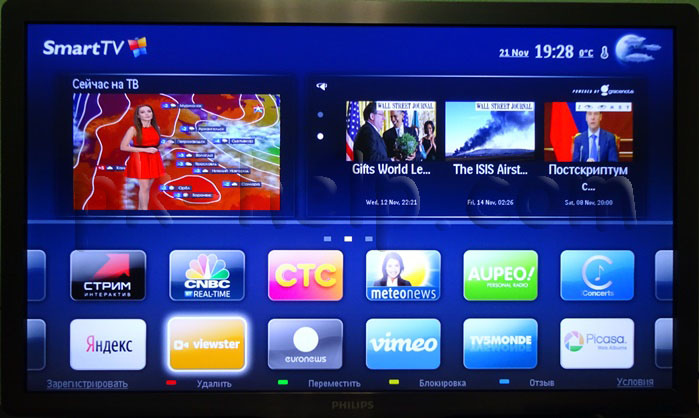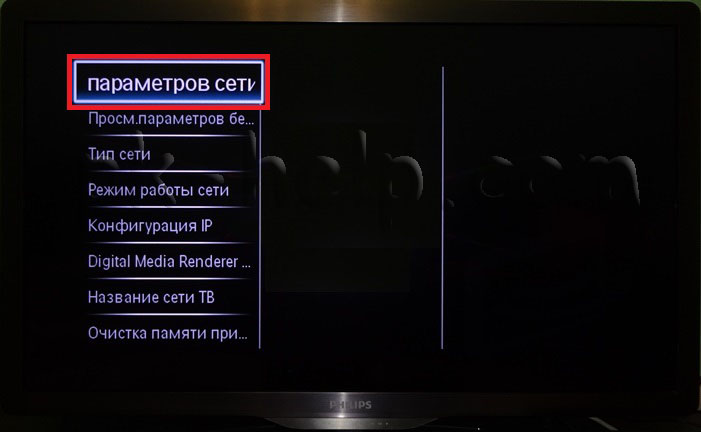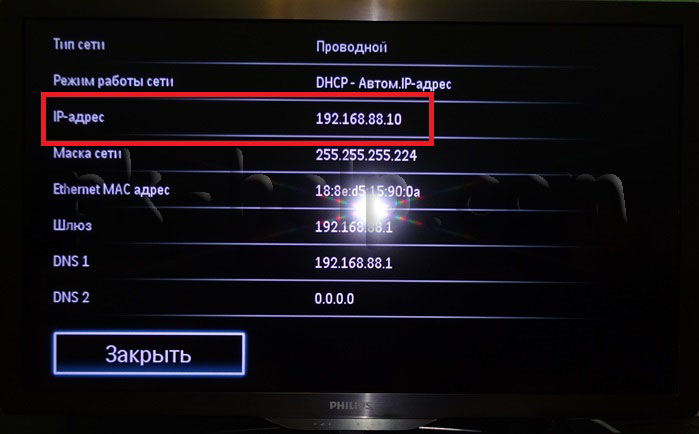Для проверки воможности подключения необходимо связаться с нами по номеру 56-85-85 и продиктовать адрес подключения. После проверки оператор ответит вам о возможности подключения по этому адресу.
Как проходит подключение?
Подключение новых абонентов производим в течении двух дней с момента подачи. Скорость подключения услуги зависит от технической возможности.
Интернет, WIFI
Пропал доступ в Интернет
На любом устройстве (компьютер, планшет, телефон) могут возникнуть трудности с доступом в интернет из-за проблем с операционной системой. Чаще всего перезагрузка возвращает устройство в штатный режим работы. Перед обращением в техническую поддержку попробуйте перезагрузить устройство.
Вам необходимо:
1)Проверить баланс в личном кабинете
2)Перезагрузить роутер (если есть), на 30 секунд вытащить блок питания из розетки.
3)Переподключить кабель в компьютер.
4)Если не помогло, обратиться в тех.поддержку — тел. 56-85-85
Как настроить роутер?
- Настройка роутера Tenda
- Настройка роутера TP LINK
Как оплатить за интернет через Сбербанк онлайн?
Настройка IPTV на телевизоре PHILIPS
Открываете сбербанк далее переходите в платежи, полистаете вниз там есть раздел ДОМ открываете его и после выйдет раздел ИНТЕРНЕТ И ТВ и тут справа верхнем углу есть поисковая строка, набираете в поисковой строке ПАУТИНА выйдет ПАУТИНА МАХАЧКАЛА со значком вай-фай сети. Далее запросит ввести идентификатор это ваш логин вводите его и оплачиваете.
Вопросы по IPTV
Как настроить телевидение на телевизоре?
Samsung Smart TV: скачайте приложение «IPTV Portal» в Samsung App Store. Запустите приложение. Если приложение будет требовать ввести логин и пароль, то удалите и скачайте приложение заново.
LG: необходимо зайти в магазин приложений (LG CONTENT STORE). Открыть его можно нажатием на кнопку SMART на вашем пульте и пролистав вправо до упора. Там вам нужно найти и скачать программу IPTVPORTAL. После установки IPTVPORTAL вы можете открыть приложение используя меню Smart. Если приложение будет требовать ввести логин и пароль, то удалите и скачайте приложение заново.
SONY, PHILIPS, Xiaomi и другие телевизоры на базе Android TV: скачайте приложение «IPTV Portal» в Google Play Market. Если приложение будет требовать ввести логин и пароль, то удалите и скачайте приложение заново.
Как настроить телевидение на телефоне?
Android: скачайте приложение «IPTV Portal» в Google Play Market, запустите приложение. Если приложение будет требовать ввести логин и пароль, то удалите и скачайте приложение заново.
iOS: скачайте приложение «IPTV Portal» в AppStore, запустите приложение. Если приложение будет требовать ввести логин и пароль, то удалите и скачайте приложение заново.
Источник: pautina05.ru
Iptvportal логин и пароль где взять
Если у вас нет логина и пароля для доступа в сеть интернет, то необходимо лично обратиться в абонентский отдел с документом, удостоверяющим личность для получения дубликата карты абонента. Логин и пароль для авторизации необходимо ввести в соответствующие поля и нажать на кнопку «Вход».
Установка IPTV приложения на телевизор Philips с функцией Smart TV
- Для получения логина и пароля для доступа в сеть интернет необходимо обратиться в абонентский отдел с документом, удостоверяющим личность, для получения дубликата карты абонента.
- Для входа в Iptvportal на телевизоре нужно включить телевизор, затем войти в SMART HUB и выбрать магазин приложений SMART WORLD. Найти и установить приложение IPTVPORTAL, после чего ввести логин и пароль от интернета.
- Для настройки IPTV Portal на телевизоре нужно войти в личный кабинет Дон Апекс под своим логином и паролем, перейти в раздел «Дополнительные услуги», затем в разделе «IPTVPORTAL» нажать кнопку «Активировать». Учетная запись на сервисе IPTVPORTAL активируется в течение нескольких минут.
- Для настройки Iptvportal на телевизоре Samsung Smart TV нужно подключить телевизор к роутеру, открыть на телевизоре Smart TV и в поиске набрать «iptv», установить приложение IPTVPORTAL на телевизор и ввести логин и пароль от интернета.
- Для установки приложения IPTVPortal на телевизорах с операционной системой AndroidTV (Xiaomi, Sony) нужно войти в свою учетную запись Google на телевизоре, перейти в приложение «Store Google Play», в поиске ввести IPTVPortal, найти данное приложение в результатах поиска и нажать кнопку «Установить».
- Для узнавания логина IPTV необходимо зайти в личный кабинет, авторизоваться или посмотреть в договоре или позвонить по номеру +7 (8652) 99-02-02.
- Для входа в IPTV портал нужно выбрать пункт «ВХОД» в главном меню, в окне авторизации ввести «Имя» и «Пароль», выданные провайдером, ввод осуществляется либо цифрами 0-9 с пульта управления, либо с помощью экранной клавиатуры.
- Для узнавания пароля от Iptvportal необходимо обратиться в абонентский отдел с документом, удостоверяющим личность, для получения дубликата карты абонента, после чего логин и пароль нужно ввести в соответствующие поля и нажать на кнопку «Вход».
- IPTVPORTAL — это облачная платформа для операторов ШПД, для гостиниц и для всех, кто хочет предоставлять услуги IPTV и OTT. Решение было разработано компанией A.R.E.S. и вышло на рынок в 2011 году.
- Как войти в Iptvportal на телевизоре
- Как настроить IPTV Portal на телевизоре
- Как настроить Iptvportal на телевизоре самсунг
- Как установить Iptvportal
- Как узнать логин IPTV
- Как зайти в IPTV портал
- Как узнать пароль от Iptvportal
- Что такое Iptvportal
- Как смотреть IPTV бесплатно
- Как установить на самсунг Iptvportal
- Как смотреть IPTV на телевизоре
- Как настроить информацию о каналах на телевизоре
Как войти в Iptvportal на телевизоре
- Включите телевизор, войдите в SMART HUB и выберите магазин приложений SMART WORLD.
- Найдите и установите приложение IPTVPORTAL.
- Запустить приложении и затем ввести в нем свои логин и пароль от интернета.
Как настроить IPTV Portal на телевизоре
Войдите в личный кабинет Дон Апекс под своим логином и паролем, и в боковом меню перейдите в пункт «Дополнительные услуги». Далее, в разделе «IPTVPORTAL», нажмите кнопку «Активировать». Учётная запись на сервисе IPTVPORTAL активируется в течение нескольких минут.
Как настроить Iptvportal на телевизоре самсунг
IPTVPORTAL на Samsung Smart TV:
- Подключите телевизор к роутеру. Рекомендуется использовать проводное соединение для просмотра ТВ.
- Откройте на телевизоре Smart TV и в поиске наберите «iptv».
- Установите приложение IPTVPORTAL на телевизор.
- Запустите приложение, введите ваш логин и пароль от интернета.
Как установить Iptvportal
Установка приложения IPTVPortal на телевизорах с операционной системой AndroidTV (Xiaomi, Sony):
- Войдите в свою учетную запись google на телевизоре.
- Перейдите в приложение « Store Google Play».
- В поиске введите IPTVPortal, найдите данное приложение в результатах поиска и нажмите кнопку «Установить».
Как узнать логин IPTV
Быстрее всего посмотреть в личном кабинете: — Перейдите в личный кабинет. — Авторизуйтесь. Если вы забыли логин и пароль, посмотрите в договоре или позвоните +7 (8652) 99-02-02, мы подскажем.
Как зайти в IPTV портал
Для этого в главном меню выберите пункт «ВХОД» и нажмите «ОК» на пульте. Появится окно авторизации, куда необходимо ввести «Имя» и «Пароль», выданные Вам Вашим провайдером. Ввод осуществляется либо цифрами 0-9 с пульта управления, либо с помощью экранной клавиатуры.
Как узнать пароль от Iptvportal
Если у вас нет логина и пароля для доступа в сеть интернет, то необходимо лично обратиться в абонентский отдел с документом, удостоверяющим личность для получения дубликата карты абонента. Логин и пароль для авторизации необходимо ввести в соответствующие поля и нажать на кнопку «Вход».
Что такое Iptvportal
IPTVPORTAL — это облачная платформа для операторов ШПД, для гостиниц и для всех, кто хочет предоставлять услуги IPTV и OTT. Платформа IPTVPORTAL вышла на рынок в 2011 году. Решение было разработано компанией A.R.E.S.
Как смотреть IPTV бесплатно
Чтобы смотреть IPTV бесплатно, нужно скачать VLC Media Player и плейлист:
- перейдите по ссылке, нажмите на кнопку «Скачать»;
- на компьютер загрузится установочный файл с расширением.exe, запустите его, чтобы начать установку;
- на стартовой странице установщика выберите русский язык (или другой подходящий), кликните «Ок».
Как установить на самсунг Iptvportal
Настройка IPTV на телевизорах Samsung:
- Подключите телевизор к сети Ironnet.
- Откройте на телевизоре Smartv TV и в поиске наберите «iptv».
- Установите приложение IPTVPORTAL на телевизор.
- Запустите приложение.Вы увидите приглашение ввести login/пароль.Пароль для работы можно получить в офисе компании Айроннет
Как смотреть IPTV на телевизоре
- Нажимаем кнопку «SMART» на пульте от телевизора и переходим в меню.
- Выбираем окно «Smart World» или LG Store.
- Выбираем вверху кнопку «Поиск».
- Вводим в строке поиска «ss iptv».
- Выбираем в появившемся списке программу «SS IPTV».
- Выбираем кнопку «Установить» и ждем, пока приложение установится.
Как настроить информацию о каналах на телевизоре
Автоматическая настройка ТВ-каналов на телевизоре:
- Включите телевизионное устройство и подсоедините внешнюю антенну.
- Перейдите в «Меню», найдите пункт «Настройка каналов» и нажмите на «Автонастройка».
- Выберите цифровое или аналоговое вещание.
- Нажмите соответствующую кнопку для поиска и дождитесь завершения процедуры.
- Как войти в Iptvportal на телевизоре
- Как зайти в приложение IPTVPORTAL
- Как зайти на IPTVPORTAL
- Как зарегистрироваться в приложении IPTVPORTAL
- Как настроить IPTV Portal на телевизоре
- Как узнать пароль от Iptvportal
- Как узнать сохраненный логин и пароль
- Как установить Iptvportal
- Как установить на самсунг Iptvportal
11.04.2023 Iptvportal логин и пароль где взять
IPTVPORTAL — это облачная платформа, которая предназначена для операторов широкополосного доступа, а также для гостиниц и других организаций, которые хотят предоставить своим клиентам высококачественный сервис IPTV и OTT.
Разработанная компанией A.R.E.S, платформа IPTVPORTAL была запущена на рынок в 2011 году. Она позволяет быстро и легко настроить услуги IPTV и OTT, а также управлять ими. Система IPTVPORTAL предоставляет широкий набор функций для управления и настройки телевизионных каналов, а также для управления пользователями и их доступом к контенту.
Для того чтобы войти в IPTVPORTAL, необходимо иметь логин и пароль. Если вы не имеете этих данных, то вы можете лично обратиться в абонентский отдел с документом, удостоверяющим личность, для получения дубликата карты абонента.
Чтобы настроить IPTVPORTAL на телевизоре, нужно сначала установить приложение. На большинстве телевизоров с функцией Smart TV это можно сделать через магазин приложений. Затем нужно запустить приложение и ввести логин и пароль от интернета.
Если вы хотите использовать IPTVPORTAL на телевизоре Samsung Smart TV, то нужно сначала подключить телевизор к роутеру и установить приложение через поиск в Smart TV.
Для установки IPTVPORTAL на телевизорах с операционной системой AndroidTV, необходимо войти в свою учетную запись Google на телевизоре, перейти в приложение «Store Google Play», найти приложение IPTVPORTAL в результатах поиска и установить его.
Если вы забыли свой логин и пароль, то можно проверить их в личном кабинете. Если же эти данные утеряны, то необходимо обратиться в абонентский отдел с документом, удостоверяющим личность, для получения дубликата карты абонента.
В целом, IPTVPORTAL — это удобный и простой в использовании сервис, который позволяет настроить и управлять услугами IPTV и OTT с минимальными затратами времени и ресурсов.
- Озон — прочее
- Что такое Озон карта
Источник: svyazin.ru
Iptvportal настройка на телевизоре philips
Практически в каждом современном телевизоре присутствует функция Смарт ТВ. Смарт ТВ- это технология позволяющая выходить с телевизора в Интернет для просмотра видео, веб страниц, скачивания приложений. Функция Смарт ТВ приумножает возможности вашего телевизора делая из него маломощный компьютер. Но для использования этой функции телевизор необходимо настроить, в частности подключить телевизор к Интернету. В этой статье я подробно опишу, как настроить Смарт ТВ на телевизоре Philips.
Первым делом необходимо подключить телевизор Филипс к роутеру с помощью сетевого кабеля или Wi-Fi, способы, которыми это можно сделать подробно описаны в статье Как подключить телевизор к Интернету . В данном примере я буду подключать телевизор к роутеру с помощью сетевого кабеля (отличие от настройки Wi-Fi только в одном шаге).
Заходим в главное меню телевизора, для этого нажмите кнопку с изображением Домика, в дальнейшем я буду называть эту кнопку «Home».
Выбираете пункт «Конфигурация».
Далее выдираете «Подключение к сети».
Выбираете тип подключения «Беспроводной» или «Проводной». Беспроводной способ подразумевает под собой подключение к роутеру с помощью Wi-Fi сети, проводной- с помощью сетевого кабеля подключенного к роутеру.
Если вы подключаетесь по Вай-Фай необходимо из списка доступных Wi-Fi сетей выбрать вашу сеть и вести пароль для подключения к ней. Если «Проводной» то необходимо подключить телевизор к роутеру с помощью сетевого кабеля. В итоге вы должны получить окно о успешном подключении к сети.
После этого необходимо обновить прошивку телевизора, что бы исправить ошибки в предыдущей версии ПО. Для этого нажмите кнопку «Home» на пульте телевизора и выберите «Конфигурация».
В меню нажмите «Обновление программного обеспечения».
Укажите откуда будет происходить скачивание прошивки, в данном примере «Интернет».
Далее телевизор проверит, если ли новые версии программного обеспечения для телевизора, если есть предложит обновить их. Вам необходимо согласится с обновлением прошивки. Если же новых версии ПО нет, откроется окно сообщающее, что у вас уже установлена последняя версия программного обеспечения.
Теперь можно смело запускать Смарт ТВ на телевизоре Philips, для этого нажмите кнопку «Home» на пульте управления и выберите «Обзор Net TV».
При первом запуске Смарт ТВ на телевизоре Филипс необходимо согласиться с условия предоставления Смарт ТВ и выбрать кое-какие настройки, это будет только один раз, в дальнейшем подобные предложения возникать не будут. Первое, что откроется- Условия предоставления услуг Smart TV, с которым вы должны согласиться.
После этого откроется окно, в котором вам необходимо согласится в использовании Cookies.
Следующим шагом будет предложено зарегистрироваться в Philips, эта процедура добровольная, поэтому вам решать будете вы регистрироваться или нет, в данном примере я игнорирую регистрацию.
Затем откроется окно предлагающее запоминать то, что вы смотрите для того, что бы обеспечивать вас рекомендациями по просмотру того, что вам интересно. Я предпочитаю не использовать этот функционал, поэтому выберу «Не подключать».
На следующем шаге вам предложат заблокировать приложения с рейтингом 18+, тут выбор за вами, если вы включите данную функцию, то приложения 18+ будут запрещены для просмотра (в дальнейшем этот функционал можно включить или выключить).
На этом список вопросов закончен, в дальнейшем при запуске Смарт ТВ их уже не будет. В результате откроется окно, в котором вы увидите список установленных по умолчанию приложении, среди них есть браузер, с помощью которого вы можете посещать любые веб страницы и готовые приложения, для просмотра фильмов, телепередач, мультфильмов и т.д.
Если вы столкнулись с проблемами в настройке Smart TV на телевизоре Philips, первое что необходимо проверить — сетевую конфигурацию телевизора, для этого зайдите в меню (кнопка «Home» на пульте управления) зайдите в «Конфигурация» — «Настройки сети».
Выбрав «Просмотр параметров сети» вы увидите сетевые настройки вашего телевизора.
Главное на что стоит обратить внимание — поле «IP- адрес», в нем должен быть прописан адрес 192.168.Х.Y (например 192.168.1.10 или 192.168.0.15), это означает, что ваш телевизор получил сетевые настройки ротуера и они «видят» друг друга. Если при этом Смарт ТВ у вас не работает, необходимо проверить настройки вашего роутера.
Вот еще наиболее популярные причины почему может не работать Смарт ТВ на телевизоре:
— Подключение кабеля провайдера напрямую в телевизор. Кабель провайдера необходимо подключать в роутер, настраивать Интернет, а уже потом подключать телевизор к роутеру (по Wi-Fi или с помощью сетевого кабеля). Только если ваш провайдер предоставляет Динамический IP, в таком случае кабель можно подключать напрямую в телевизор.
— Проверьте работу роутера. Столкнулся с такой проблемой- при подключении к роутеру телевизор выдает ошибку о том, что не может получить сетевые настройки, хотя ноутбук от этого же роутера работает нормально. Решением этой проблемы было обновление прошивки роутера, после чего телевизор получил сетевые настройки и Смарт ТВ благополучно заработало. Т.е. не нужно забывать о роутере и его влиянии на работу Смарт ТВ.
— Обновление прошивки телевизора, При первой настройки телевизора и при дальнейшем его использовании обязательно устанавливайте последнюю версию ПО, иначе можете столкнутся с тем, что все приложения или часть из них будут не работоспособны.
Если по каким то причинам у вас не получается настроить Smart TV, рекомендую прочитать статью — Решение наиболее популярных проблем связанных с настройкой Смарт ТВ .
Источник: pk-help.com